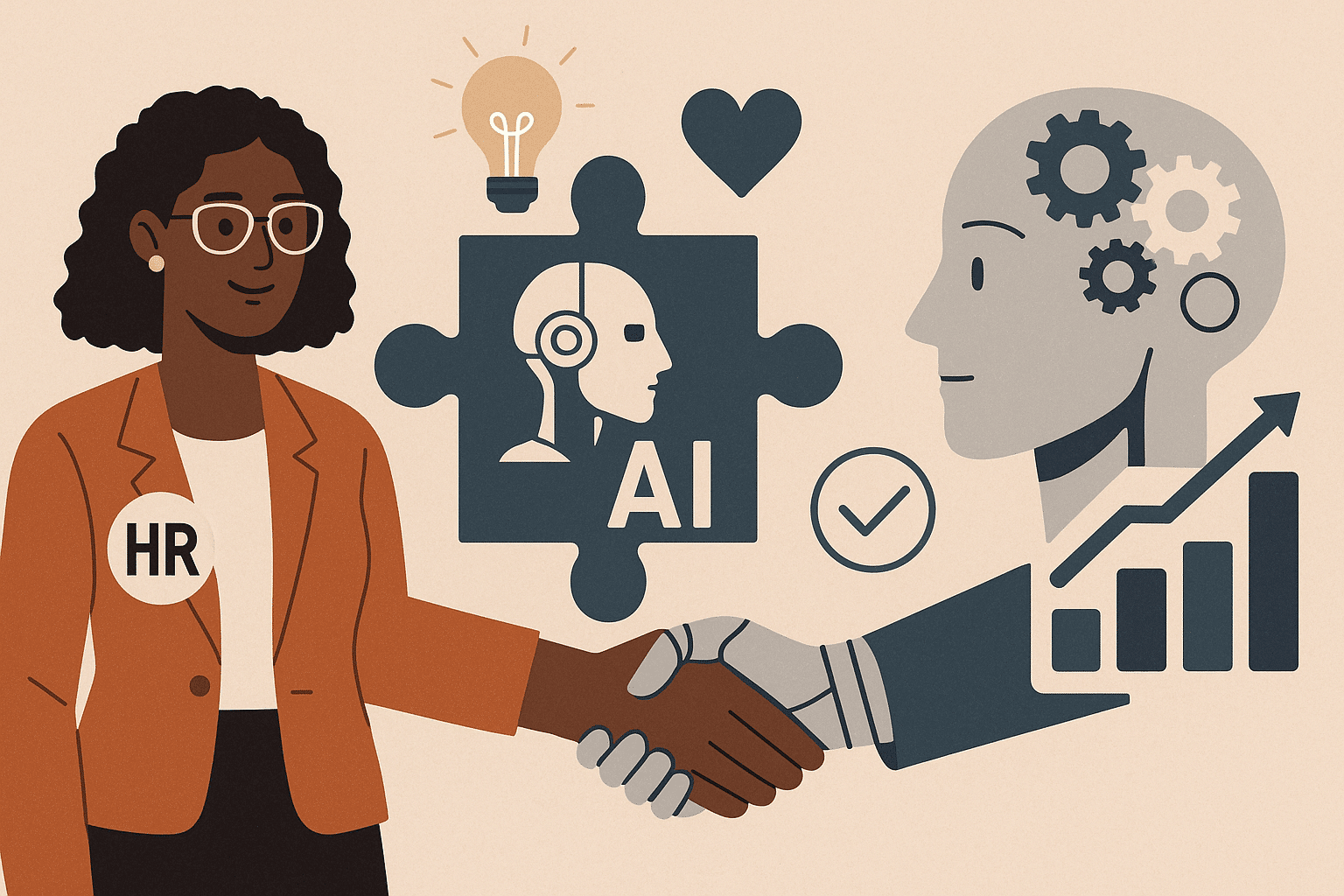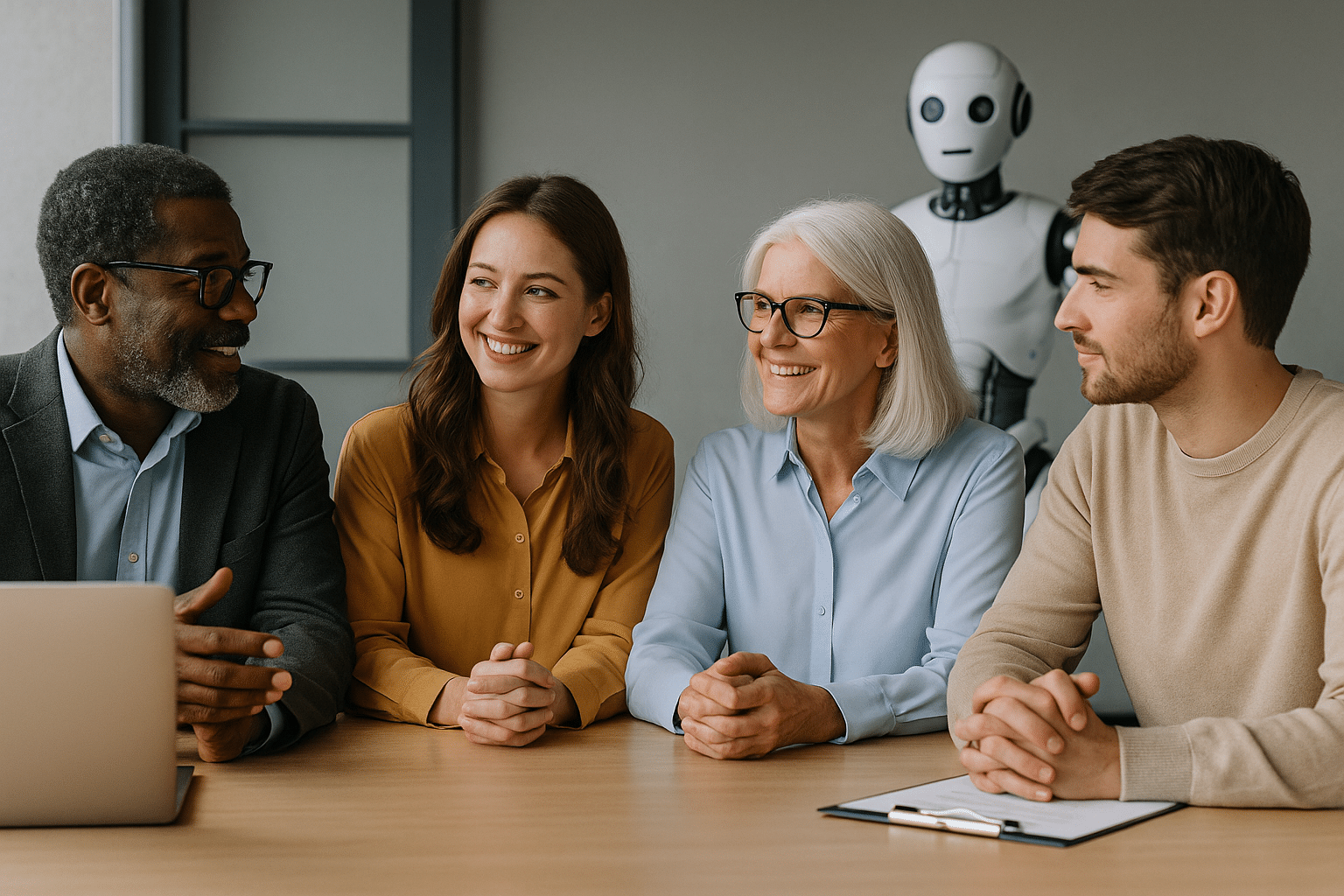Er zijn momenten waarop we 2 Excel-spreadsheets moeten vergelijken, vooral wanneer we te maken hebben met twee werkboeken van verschillende versies. Het is noodzakelijk om de formules te controleren: of ze correct zijn of dat alles overeenkomt. Hier biedt Excel een oplossing voor dit probleem. Sommige mensen vinden het echter nog steeds lastig om vertrouwd te raken met deze oplossing. Dit artikel zal je wat duidelijkheid verschaffen.
Definitie
Het vergelijken van 2 Excel-spreadsheets houdt meestal in dat de verschillen of gemeenschappelijke gegevens tussen twee werkboeken of bestanden worden gemarkeerd. Het resultaat wordt meestal gemarkeerd met een extra kolom met ‘WAAR’ of ‘ONWAAR’. Verschillende kleuren kunnen ook worden gebruikt om verschillen aan te geven. Een andere methode is het maken van een extra tabel die de resultaten presenteert.
Hoe voer je een vergelijking uit
In het tabblad ‘Start’ moet je de optie ‘Bestanden vergelijken’ selecteren om te beginnen met het vergelijken van 2 Excel-spreadsheets. Dit leidt je naar een dialoogvenster waarin je kunt zoeken naar een spreadsheet en degene kunt selecteren waarmee je wilt vergelijken. Je kunt ook een webadres invoeren waar je werkboeken zijn opgeslagen.
Je hebt twee secties: een paneel aan de linkerkant en een ander aan de rechterkant. De belangrijkste handelingen vinden plaats in het linker tabblad. Je kunt de opties die je wilt gebruiken in- of uitschakelen, of allemaal selecteren als dat nodig is.
In gevallen waarin de vergelijking van twee spreadsheets wordt uitgevoerd op een derde spreadsheet of kolom, is het mogelijk om dit proces te automatiseren. Hiervoor kun je een VBA-macro gebruiken. Dit is met name handig voor situaties waarin geen resultaat wordt weergegeven na een vergelijking tussen twee cellen.
Excel’s Inquire-invoegtoepassing
Excel heeft een Inquire-invoegtoepassing die, wanneer geactiveerd, je in staat stelt een werkboek te analyseren en verschillende relaties tussen cellen te bekijken.